Az Agisoft Metashape egy fotogrammetriai feldolgozó szoftver, amellyel 3D modelleket készíthetünk fényképek alapján.
Természetesen ennél sokkal többet tud a szoftver, hiszen alkalmas légi felvételek feldolgozására és geodéziai pontosságú tájékozására, ortofotó készítésre, pontfelhő generálásra, csak hogy néhányat említsünk.
Az Agisoft Metashape egy igen felhasználóbbadat és automatikus szoftver, viszont vannak olyan, kissé mélyebben megbúvó funkciók, melyek segítségével többet ki lehet hozni a programból.
Ebben a rövid cikkben bemutatok nektek néhány igen hasznos funkciót, amely akár új távlatokat nyithat a szoftver használatában.
Generic Preselection
A tájékozási (Alignment) lépésben lehetőségünk nyílik bekapcsolni a Generic preselection funkciót, amely drasztikusan lerövidítheti a tájékozási időt.
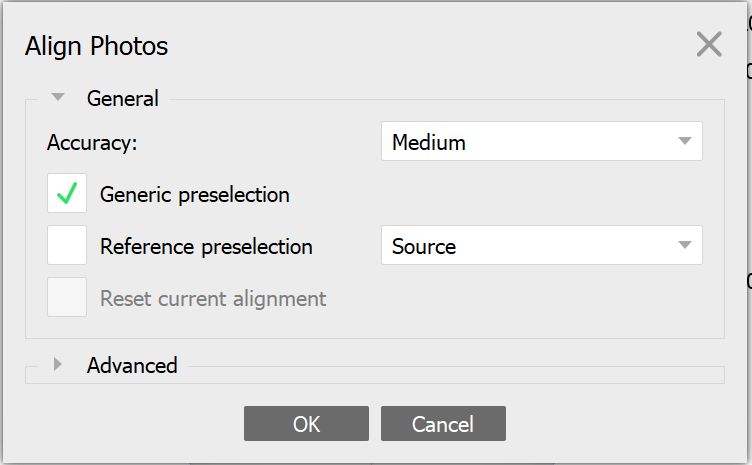
Miért?
Ha nincs bekapcsolva ez a funkció, akkor a tájékozáshoz szükséges közös pontok keresésében, a szoftver összehasonlítja az összes fotót egymással egyenként, amely nagyon hosszúra is nyúlhat ha sok képünk van.
Ezzel szemben a generikus megoldás számításba veszi a már néhány kép párosítása alapján kapott adatokat, és szűri azokat a párokat melyek relevánsak a tájékozás szempontjából.
Igaz nem minden esetben érdemes ezt a funkciót használni, mert előfordul hogy pontatlanabb tájékozást adhat. Viszont ha van megfelelő mennyiésgű és átfedésű képünk, akkor nyugodtan használhatjuk.

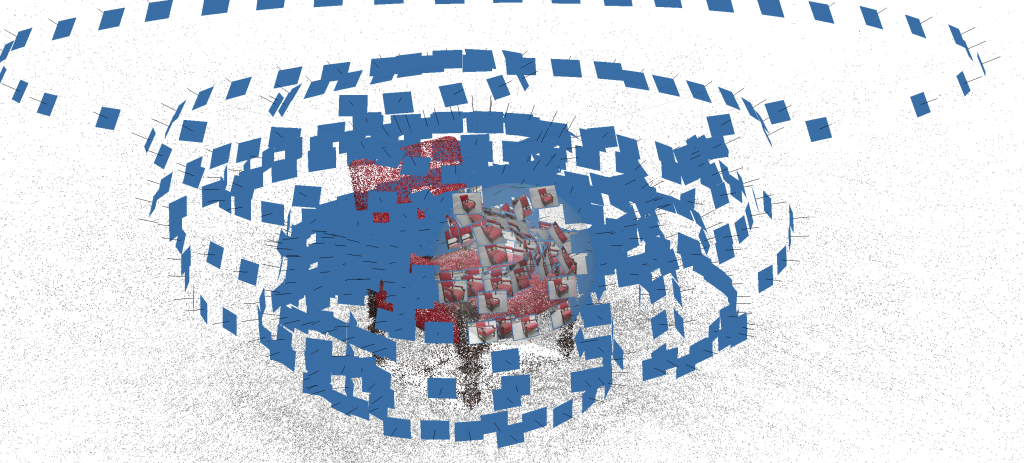
Depth maps, mint Mesh forrás
Gyakori hiba a Metashape felhasználók körében, hogy a fotogrammetriai feldolgozást a következő folyamatként képzelik el:
Fotók be -> Tájékozás -> Pontfelhő -> Pontfelhőre Mesh
Ezzel önmagában nem is lenne probléma, viszont az Agisoft Metashape, pontfelhő generáló algoritmusa, még agresszív depth filtering beállításokkal is viszonylag zajos pontfelhőt ad.

Természetesen ennek elkerülésére, vagy utólagos tisztítására is több módszer létezik, lássunk is néhányat:
Maszkolás
Ha el akarod kerülni a zajos pontfelhőt maszkold a képeket. Most nem megyek bele pontosan a maszkolás rejtelmeibe, de ki tudod jelölni a kép azon részeit, melyet nem akarsz a feldolgozásba bele venni.
Előnye hogy növeli a pontosságot, hátránya, hogy sok kép esetén az örökkévalóságig tart.
Pontok kijelölése szín alapján
Ha nem maszkolsz, és utólag szeretnéd letakarítani a pontfelhőt, akkor lehetőséged nyílik pontok kijelölésére szín alapján, a Select Points by Color funkcióval.
Előnye hogy gyorsan megszabadulsz a feleslegtől, viszont hátránya, hogy olyan pontokat is törölhetsz, amiket nem akartál.
De mi a helyzet ha ezeket egyiket sem szeretnéd csinálni, mégis pontos, tiszta, esztétikus 3D modellt szeretnél?
Nos a megoldás az, hogy a Mesh generálásához nem a pontfelhőt használod alapul, hanem a Depth Map-okat.
A Depth map-ok sokkal pontosabban tartalmazzák a mélységi adatokat, és nem fognak olyan részeket bele venni a tájékozásba, amik a modelltől „túl messze vannak”, mint például bármi ami a szkennelt objektum hátterében van.
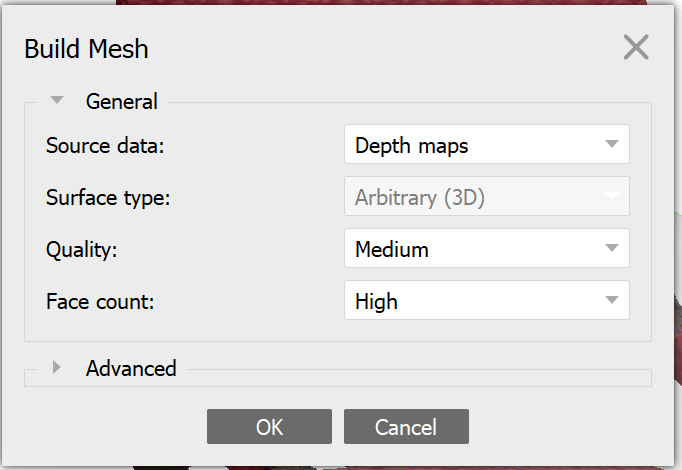

Decimate Mesh
A Decimate Mesh funkció segítségével le tudod „butítani” a 3D modelled felbontását. Ez azért negyon hasznos, mert ha a 3D modelledet például egy Unreal Engine-es játékban akarod használni, akkor a motor nem igazán fog örülni egy 1.5 millió poligonból álló széknek.
A Tools / Mesh / Decimate Mesh menüben megtalálható funkció kiírja nekünk az aktuális poligon számot, és mi pedig beírhatjuk, hogy ebből mennyit szeretnénk. Bíztatlak, hogy kísérletezz vele, viszont mindenképp MENTS előtte, mivel utólag nem fog bejönni a Ctrl + Z.
De nem lesz ronda „kockás” a modellem?
Természetesen az lesz ha túl alacsony számot adsz meg, viszont álljon itt egy példa. Az alább látható szék 20.000 poligonra lett csökkentve és arra lett lefuttatva a textúra generálás, míg a fentebb látható eredetije 600.000 poligonból állt. Látod a különbséget?

Emellett még érdemes szétnézni a Mesh eszközök között, mert érdekes és hasznos dolgokat találhatsz, például a Smooth Mesh funkciót, mellyel ha picit „kockás”, „sarkos” lett a végeredmény, azzal simíthatsz egyet rajta.
Egyébként itt ezen a ponton szeretném feleleveníteni az EPIC Games, Unreal Engine 5 prezentációját, ahol bemutatták a Nanite technológiát.
A Nanite-ot, az ígéretek szerint nem érdeklik a poligonok, vagyis azok száma. Az ígéretek szerint bármilyen felbontású modellt berakhatunk a motorba, mert azt a Nanite algoritmusa skálázni fogja megjelenítés szempontjából (Az UE5-ről írt összefoglaló cikkemet ITT tudod elolvasni).
Íme hát a három funkció, amely potenciálisan segítheti a Te munkádat is az Agisoft Metashape-el.
Remélem hasznos volt, és ha bármi kérdésed felmerülne írj bátran egy email-t nekünk, vagy kérdezz a Facebook csoportunkban.
